| ナビゲーションリンクをスキップ | |
| 印刷ビューの終了 | |

|
Oracle Solaris 管理: ネットワークインタフェースとネットワーク仮想化 Oracle Solaris 11 Information Library (日本語) |
| ナビゲーションリンクをスキップ | |
| 印刷ビューの終了 | |

|
Oracle Solaris 管理: ネットワークインタフェースとネットワーク仮想化 Oracle Solaris 11 Information Library (日本語) |
この Oracle Solaris リリースでのネットワーク構成
あるネットワークプロファイルから別のネットワークプロファイルに切り替える
7. プロファイルでのデータリンクおよびインタフェース構成コマンドの使用
10. Oracle Solaris 上での無線インタフェース通信の構成
外部ネットワーク識別子 (ENM) とは、NWAM の外部にあるアプリケーション用に作成されるプロファイルです。ただし、これらのアプリケーションではネットワーク構成の作成および変更が可能です。たとえば、VPN アプリケーションを使用すると、ネットワーク接続が仮想プライベートネットワークと通信できます。ENM は、NWAM GUI で「ネットワーク修飾子」ダイアログを使用することで構成および監視されます。
注 - NWAM GUI を使用してネットワーク修飾子アプリケーションまたはサービスを管理する前に、手動でインストールしてから、証明書や共有シークレットのインストールなどの初期設定を完了する必要があります。
ENM は、必要に応じて手動で起動および停止できます。また、ユーザー定義の規則に従って、自動的に起動することもできます。このダイアログを使用して管理するには、ネットワーク修飾子アプリケーションをコマンド行ツールまたは SMF サービスとして実装する必要があります。
NWAM CLI を使用した ENM の作成および管理の詳細は、「ENM プロファイルを作成する」を参照してください。
このダイアログは、ネットワーク構成を作成および変更できる外部ネットワーク識別子 (ENM) アプリケーションの追加や削除、起動と停止、および編集を行う際に使用されます。
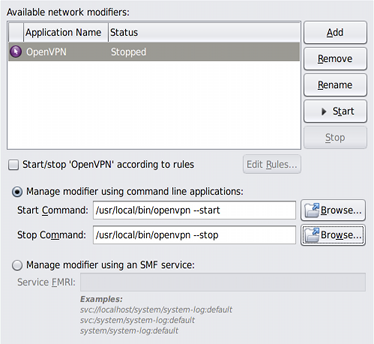
次のいずれかの方法を使用してダイアログを開きます。
「ネットワーク設定」ダイアログの「接続ステータス」ビューで「修飾子」ボタンをクリックします。
「ネットワークステータス」通知アイコンを右クリックしてから、「ネットワーク修飾子の設定」メニュー項目を選択します。
このダイアログのメインセクションは、各 ENM の次の情報を表示する 3 つの列から成るリストです。
アクティブ化の状態 (「手動」または「条件付き」)
ユーザー定義の名前 (たとえば、「Cisco VPN」)
現在のステータス (「実行中」または「停止しました」)
「規則に従って開始/停止する」チェックボックスは、選択したネットワーク修飾子アプリケーションの起動型が「条件付き」の場合はチェックされ、起動型が「手動」の場合はチェックが解除されます。起動型を変更するには、チェックボックスを切り替えます。
次の手順では、コマンド行の ENM を追加する方法について説明します。ネットワーク修飾子アプリケーションサービスの追加の詳細は、オンラインヘルプを参照してください。
次に、「ネットワーク設定」ダイアログの「接続ステータス」ビューから、「修飾子」ボタンをクリックします。
「ネットワークステータス」通知アイコンを右クリックしてから、「ネットワーク修飾子の設定」メニュー項目を選択します。
2 つの修飾子の管理のラジオボタンを有効にします。1 つ目の「コマンド行アプリケーション」は、デフォルトで選択されています。「開始コマンド」および「停止コマンド」フィールドと、2 つの「参照」ボタンも有効になっています。
あるいは、「参照」ボタンを使用して、使用するコマンドを選択できるファイルチューザダイアログを開くこともできます。
このネットワーク修飾子アプリケーションの「開始」ボタンは、このフィールドに有効なコマンドが入力されるまで無効になっています。
あるいは、「参照」ボタンを使用して、使用するコマンドを選択できるファイルチューザダイアログを開くこともできます。
このネットワーク修飾子アプリケーションの「停止」ボタンは、このフィールドに有効なコマンドが入力されるまで無効になっています。
外部ネットワーク修飾子が追加されます。